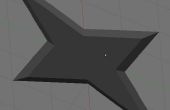Stap 6: 3D printen




Gefeliciteerd! U klaar bent met het modelleren en nu ben je klaar voor het afdrukken van uw uiteindelijke model. Er is niet veel te zeggen voor deze stap, want als u toegang tot een 3D-printer hebt, kansen zitten dat u weet hoe u een. Maar ik zal zeggen wat spullen toch.
Selecteer uw object en het als een .stl-bestand exporteren. Zorg ervoor dat u niet per ongeluk selecteert alle objecten in uw bestand en die is er gebeurd met mij voor en het is echt vervelend. Laad de .stl in wat 3D printen prep programma met uw printer werkt. Ik had toegang tot een Makerbot Replicator 2, dus ik de Makerbot Software gebruikte om mijn bestand prep. Zorg ervoor dat u uw model van Makerbot selecteren, anders dingen zullen alle wankel. Wanneer u uw bestand in het programma, opdagen het waarschijnlijk niet volledige grootte, dus zorg ervoor dat u op "Inch -> mm" optie in het optiemenu schalen klikt. Dit zal uw object aan volledige grootte brengen. Het equivalent van dit doen als u een ander programma gebruikt.
Kansen nu moet uw model een heleboel dragermateriaal, vooral als het een meestal gesloten object zoals een sneaker. Dus ik aanbevelen dat u het bedrag en de dichtheid van het dragermateriaal bewerken. In Makerbot moet u Ga naar instellingen, en klik op nieuw profiel maken, profiel vervolgens bewerken. Dit is een tekstbestand, dus openen in teksteditor, Kladblok, of wat het ook is, dat u hebt. Zoek de sectie die dat behandelt materiaal ondersteunen en zorg ervoor dat ondersteunt zijn ingeschakeld. Wijzig rond de afstand en de hoeveelheid ondersteunt door beide waardoor het aantal omhoog of omlaag. Ik heb een beeld van wat mijn instellingen worden toegevoegd, stel ik voor u beginnen met dat en bewerkt ze aan uw behoeften. U kunt controleren hoe het dragermateriaal eruit zal zien door te kijken naar het afdrukvoorbeeld. Ook veranderen de richting van uw model om te zien wat krijgt u de minste hoeveelheid dragermateriaal. Ik onderschrijf bovendien zeer een reeks toevoegen aan uw afdrukken; het helpt veel met het minimaliseren van de verdraaiing van het object. En als een vlot niet helpt met kromtrekken, verplaats uw model iets over de build-plaat, zodat het geheel met dragermateriaal is opgehouden. Dit zal verhogen bouwtijd en schoon te maken, maar het zal voorkomen dat een verdraaiing van uw drukwerk.
Nu is het mogelijk dat uw model goed niet op de plaat te bouwen passen kan. Er zijn een paar manieren om dit te behandelen. Het gemakkelijkste is om te experimenteren met de richting van uw model; Zet het op een hoek, op het heeft kant, verticaal in plaats van horizontaal. Wat werkt voor u. De andere optie is een beetje moeilijker. Als geen alternatieve afdrukstand werkt, moet u teruggaan naar 3DS Max en plak uw model in aparte stukken, en bedenken een manier om ze verbinding te maken. Omdat ik niet hebben om dit te doen, heb ik niet echt tips voor dat, maar ik stel voor dat u zoeken online naar alle technieken die andere mensen hebben gebruikt om verbinding te maken met gesneden stukken van een enkel object.
Een ander ding om rekening te houden is wat voor soort materiaal dat u wilt afdrukken. U kunt afdrukken in regelmatige PLA, maar er zijn vele andere filamenten die er om te proberen. Ninjaflex is een merk van gloeidraad die is zeer flexibel, dat is een goede optie voor sneakers. Er is ook een gloeidraad op basis van hout, dat een andere koele optie is. Doe wat onderzoek en zien of daar om het even wat voor u werken zou!
Als u een testafdruk afdrukt, gebruiken de standaard PLA, geen behoefte om afval uw speciale gloeidraad. Zorg ervoor dat u veel testafdrukken. Dit is een complexe object en u zal het maken van fouten. Ook misschien hebt u niet afdrukken. Als dat gebeurt, Ga als je build-bord is niveau, of als het is de schuld van de machines op een andere manier. Als dit niet het geval is, gaat terug in uw Max bestand en controleer of er geen problemen.